Cum să curățați memoria cache în diferite browsere?
Adesea, utilizatorii de Internet neexperimentați, atunci când apar probleme în timpul vizitei site-urilor web, primesc sfaturi de la tovarăși mai avansați despre cum să curăță cache-ul browserului. De regulă, începătorii nu știu, nici ceea ce este, nici chiar mai mult cum să curățați memoria cache.
Cache-ul este o memorie de browser creată pentru stocarea temporară a informațiilor și accesul rapid la acestea. Asta înseamnă că toate paginile web deschise după închidere sunt stocate în memoria cache, iar în caz de întoarcere sunt descărcate de acolo mult mai rapid cu încărcarea necesară a schimbărilor care au avut loc. Când spațiul de depozitare este plin, paginile web încep să apară incorect, de exemplu, atunci când designul site-ului sa schimbat. Prin urmare, se recomandă curățarea periodică.
Dosare la care stochează browserul fișierele temporare, sunt pe computer, dar nu sunt disponibile pentru utilizator. Curățarea este efectuată prin meniul browserului. Acest lucru este destul de simplu, deși ordinea acțiunilor în diferite browsere este puțin diferită. Trebuie să știți că instrucțiunile pentru ștergerea memoriei cache într-un singur browser de diferite versiuni pot fi diferite datorită interfeței în continuă schimbare.
Cum să ștergeți o memorie cache în Chrome
Dacă este necesar cache limită în Google, ar trebui să porniți browserul, mergeți la meniul "Instrumente", situat în colțul din dreapta sus și în lista selectați "Setări". Se va deschide o fereastră, pe care trebuie să o parcurgeți până la partea de jos și introduceți secțiunea "Setări avansate". Apoi mergeți la "Date personale" pentru a "Șterge istoricul". În fila afișată, bifați caseta de lângă linia "Ștergeți memoria cache" și faceți clic pe butonul "Ștergeți istoricul" din partea de jos. Browserul Chrome oferă posibilitatea de a șterge simultan memoria cache și de a șterge modulele cookie.
Cum să ștergeți memoria cache din Firefox
Pentru a curăța cache-ul din Firefox, trebuie să porniți browser-ul, faceți clic pe pictograma portocalie FireFox, care se află în colțul din stânga sus, și accesați secțiunea "Setări". Se deschide o fereastră unde trebuie să selectați secțiunea "Avansat" și să deschideți fila "Rețea". Lângă elementul "Conținut cached", dați clic pe butonul "Ștergeți acum". Apoi faceți clic pe OK pentru a închide fereastra.
Puteți face altfel. Pentru a face acest lucru, mergeți la meniul "Confidențialitate" din meniul "Setări". În fila deschisă, faceți clic pe linia albastră "Ștergere istoric recent". O fereastră se va deschide, unde vi se va cere să alegeți cât timp să ștergeți istoricul: pe oră, pe zi sau tot timpul. După selectarea celei dorite, faceți clic pe "Ștergeți acum", apoi pe OK pentru a închide fereastra.
Goliți memoria cache în Opera
Cum să cureți memoria cache în Opera? Pentru a face acest lucru, porniți browserul web și intrați în meniul "Instrumente". În lista care apare, selectați "Setări", deschideți și găsiți secțiunea "Confidențialitate", care conține elementul "Date personale" și butonul "Ștergeți acum" de lângă acesta. După ce faceți clic pe acest buton, istoricul va fi șters. În acest browser, cache-ul nu este întotdeauna curățat pentru prima dată, deci pentru o mai mare încredere, repetați acțiunea de mai multe ori.
Goliți memoria cache din Internet Explorer
Cum să cureți memoria cache în browser-ul Internet Explorer? Trebuie să porniți browserul web și faceți clic pe pictograma "Setări" în colțul din dreapta sus. În lista care se deschide, selectați linia "Opțiuni Internet" și accesați secțiunea "Generalități". În fila apărută, găsiți elementul "Vizualizați istoricul" și faceți clic pe butonul "Ștergeți" de sub el. Se va deschide fila "Ștergeți istoricul navigării", în care ar trebui să bifați caseta "Dosare temporare" și faceți clic pe butonul "Ștergeți". Procesul poate dura ceva timp, dacă fișierele au acumulat destul de mult. După ce istoricul este șters, fila se închide. Faceți clic pe OK pentru a închide fereastra anterioară.
Ștergeți memoria cache în Safari
Cum de a curăța un cache în Safari? Pentru a face acest lucru, deschide o fereastră de browser, și apăsați simultan Ctrl, Alt, și E. În fereastra cu „Clear“ pentru a confirma butonul lor intenții.
 Computer literacy: cum să curățați memoria cache
Computer literacy: cum să curățați memoria cache Cum să ștergeți memoria cache a browserului
Cum să ștergeți memoria cache a browserului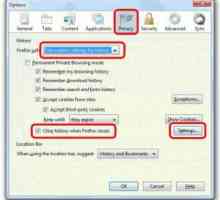 Cum să ștergeți cache-ul Firefox
Cum să ștergeți cache-ul Firefox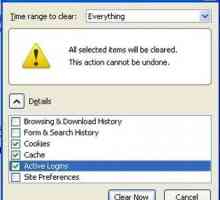 Cum pot să curăț memoria cache a browserului meu și de ce?
Cum pot să curăț memoria cache a browserului meu și de ce?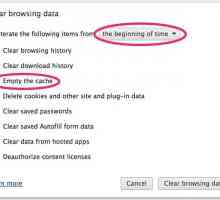 Curățarea automată a cache-ului de browser
Curățarea automată a cache-ului de browser Cum să ștergeți memoria cache în Internet Explorer: instrucțiuni pentru începători
Cum să ștergeți memoria cache în Internet Explorer: instrucțiuni pentru începători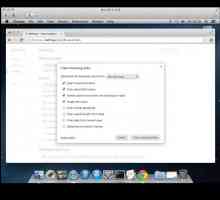 Cum să ștergeți o memorie cache în Google Chrome: instrucțiuni pentru începători
Cum să ștergeți o memorie cache în Google Chrome: instrucțiuni pentru începători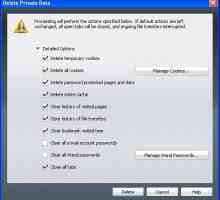 Cum puteți șterge cache-ul în "Opera": instrucțiuni pentru începători
Cum puteți șterge cache-ul în "Opera": instrucțiuni pentru începători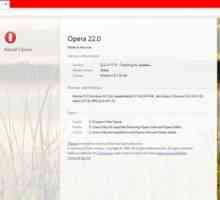 În detaliu, despre modul de ștergere a cache-ului "cache"
În detaliu, despre modul de ștergere a cache-ului "cache" Cum să ștergeți memoria cache în "Yandex": instrucțiunea pentru utilizatorii începători
Cum să ștergeți memoria cache în "Yandex": instrucțiunea pentru utilizatorii începători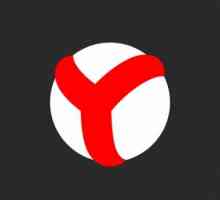 Cum să ștergeți cache-ul "Yandex". Instrucțiuni pentru începători
Cum să ștergeți cache-ul "Yandex". Instrucțiuni pentru începători Cum pot curata cache-ul browserului Yandex? Ce este stocat în memoria cache și unde este localizată?
Cum pot curata cache-ul browserului Yandex? Ce este stocat în memoria cache și unde este localizată? Cum de a curăța memoria cache Google Chrome și de ce.
Cum de a curăța memoria cache Google Chrome și de ce. Cum de a curăța un cache într-o Mozilla și pentru ce este?
Cum de a curăța un cache într-o Mozilla și pentru ce este? Cum se curăță cache-ul pe "Android": moduri
Cum se curăță cache-ul pe "Android": moduri Cum pot să curăț cache-ul din Opera? Curățați memoria cache a browserului: moduri, recomandări
Cum pot să curăț cache-ul din Opera? Curățați memoria cache a browserului: moduri, recomandări Care este memoria cache? Conceptul de depozitare. Cum să ștergeți o memorie cache în Opera
Care este memoria cache? Conceptul de depozitare. Cum să ștergeți o memorie cache în Opera Cum de a goli memoria cache în browser Yandeks` `` Hrom`,…
Cum de a goli memoria cache în browser Yandeks` `` Hrom`,… De ce și cum să ștergeți memoria cache în Mozilla
De ce și cum să ștergeți memoria cache în Mozilla Ștergerea memoriei cache în browsere
Ștergerea memoriei cache în browsere Cum să ștergeți memoria cache în diferite browsere?
Cum să ștergeți memoria cache în diferite browsere?
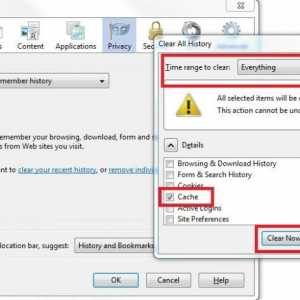 Cum să ștergeți memoria cache a browserului
Cum să ștergeți memoria cache a browserului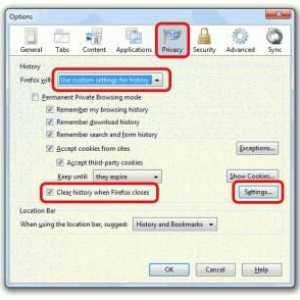 Cum să ștergeți cache-ul Firefox
Cum să ștergeți cache-ul Firefox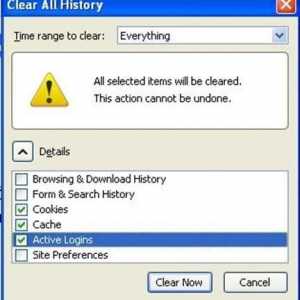 Cum pot să curăț memoria cache a browserului meu și de ce?
Cum pot să curăț memoria cache a browserului meu și de ce?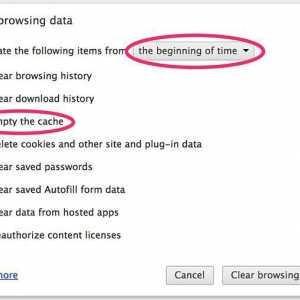 Curățarea automată a cache-ului de browser
Curățarea automată a cache-ului de browser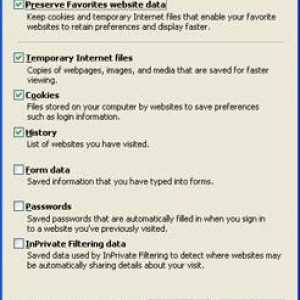 Cum să ștergeți memoria cache în Internet Explorer: instrucțiuni pentru începători
Cum să ștergeți memoria cache în Internet Explorer: instrucțiuni pentru începători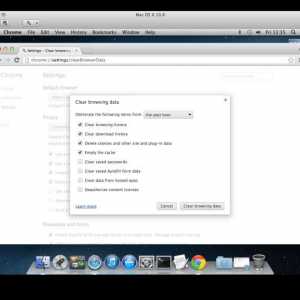 Cum să ștergeți o memorie cache în Google Chrome: instrucțiuni pentru începători
Cum să ștergeți o memorie cache în Google Chrome: instrucțiuni pentru începători Cum puteți șterge cache-ul în "Opera": instrucțiuni pentru începători
Cum puteți șterge cache-ul în "Opera": instrucțiuni pentru începători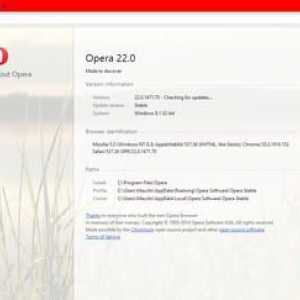 În detaliu, despre modul de ștergere a cache-ului "cache"
În detaliu, despre modul de ștergere a cache-ului "cache" Cum să ștergeți memoria cache în "Yandex": instrucțiunea pentru utilizatorii începători
Cum să ștergeți memoria cache în "Yandex": instrucțiunea pentru utilizatorii începători Cum să ștergeți cache-ul "Yandex". Instrucțiuni pentru începători
Cum să ștergeți cache-ul "Yandex". Instrucțiuni pentru începători